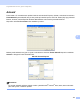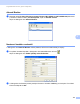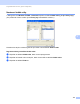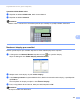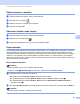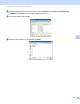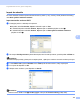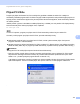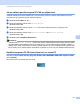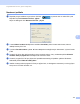Software User's Guide
Table Of Contents
- PŘÍRUČKA UŽIVATELE PROGRAMŮ
- Obsah
- Ovládací klávesy tiskárny
- 1 Používání ovládacího panelu
- Používání kláves tiskárny
- Zrušení úlohy
- Tlačítko zabezpečení (pro MFC-7460DN a MFC-7860DW)
- Podpora emulace tiskárny (pro DCP-7070DW a MFC-7860DW)
- Tisk seznamu interních fontů (pro DCP-7070DW a MFC-7860DW)
- Tisk seznamu konfigurací tisku (pro DCP-7070DW a MFC-7860DW)
- Zkušební tisk (pro DCP-7070DW a MFC-7860DW)
- Oboustranný tisk (pro DCP-7070DW a MFC-7860DW)
- Obnova výchozích nastavení tiskárny (pro DCP-7070DW a MFC-7860DW)
- Používání tlačítek skenování
- Používání kláves tiskárny
- 1 Používání ovládacího panelu
- Windows®
- 2 Tisk
- Použití ovladače tiskárny Brother
- Tisk dokumentu
- Oboustranný tisk
- Současné skenování, tisk a faxování
- Nastavení ovladače tiskárny
- Přístup k nastavení ovladače tiskárny
- Vlastnosti v ovladači tiskárny Windows®
- Složka Základní
- Složka Pokročilé
- Zvětšení/zmenšení
- Otočení textu
- Použití vodoznaku
- Nastavení vodoznaku
- Tisk Záhlaví-Zápatí
- Úspora toneru
- Zabezpečený tisk (pro MFC-7460DN a MFC-7860DW)
- Administrátor
- Ověření uživatele (pro MFC-7860DW)
- Další možnosti tisku
- Makro (pro DCP-7070DW a MFC-7860DW)
- Úprava sytosti
- Zlepšení tiskového výstupu
- Přeskočit prázdnou stránku
- Složka Tiskové profily
- Úprava tiskového profilu
- Podpora
- Nastavení zásobníku
- Status Monitor
- Funkce ovladače tiskárny BR-Script 3 (pro MFC-7860DW) (emulace jazyka PostScript® 3™)
- Status Monitor
- 3 Skenování
- Skenování dokumentu pomocí ovladače TWAIN
- Skenování dokumentu pomocí ovladače WIA (Windows® XP/Windows Vista®/Windows® 7)
- Skenování dokumentu při použití ovladače WIA (uživatelé aplikace Windows Photo Gallery a Windows Fax a skenování)
- Použití ScanSoft™ PaperPort™ 12SE s OCR by NUANCE™
- 4 ControlCenter4
- 5 Vzdálené nastavení (pouze modely MFC)
- 6 Program Brother PC-FAX (pouze modely MFC)
- 7 Nastavení brány firewall (pouze pro síñové uživatele)
- 2 Tisk
- Apple Macintosh
- 8 Tisk a faxování
- 9 Skenování
- 10 ControlCenter2
- 11 Vzdálené nastavení
- Použití tlačítka skenování
- 12 Skenování (pro uživatele USB kabelu)
- 13 Síťové skenování
- Před používáním síťového skenování
- Použití tlačítka skenování
- Rejstřík
Program Brother PC-FAX (pouze modely MFC)
111
6
Jak na zařízení povolit program PC-FAX pro příjem faxů 6
Volitelně můžete povolit funkci Záložní tisk. Je-li tato funkce povolena, zařízení před odesláním faxu do
počítače nebo při vypnutém počítači vytiskne kopii faxu.
a Stiskněte tlačítko Menu, 2, 5, 1.
b Stisknutím tlačítka a nebo b zvolte PC Fax Prijem.
Stiskněte tlačítko OK.
c Stisknutím tlačítka a nebo b vyberte <USB> nebo jméno vašeho počítače, je-li připojen k síti.
Stiskněte tlačítko OK.
d Stisknutím tlačítka a nebo b zvolte Zalozni tisk:Zap. nebo Zalozni tisk:Vyp..
Stiskněte tlačítko OK.
e Stiskněte tlačítko Stop/Exit (Stop/Konec).
Poznámka
Jestliže zvolíte Zalozni tisk:Zap., zařízení fax vytiskne, takže budete mít jeho výtisk, pokud by nastal
výpadek elektřiny před odesláním faxu do počítače. Poté, co budou faxové zprávy úspěšně vytištěny a
poslány do PC, budou automaticky vymazány z paměti zařízení. Je-li funkce záložního tisku vypnuta, vaše
faxové zprávy jsou z paměti zařízení automaticky vymazány ve chvíli, kdy jsou úspěšně odeslány do PC.
Spuštění programu PC-FAX pro příjem faxů ve vašem PC 6
Klepněte na tlačítko Start, Všechny programy, Brother, MFC-XXXX/MFC-XXXX LAN, Příjem PC-FAX a
pak na Přijímat.
Na panelu úloh PC se zobrazí ikona PC-FAX.